编辑:xiaoxiao
2016-02-29 17:15:45
来源于:系统城
1. 扫描二维码随时看资讯
2. 请使用手机浏览器访问:
http://wap.xtcheng.cc/xtjc/8603.html
手机查看
虽说电脑是年轻人的装备,但科技越来越发达,小学生用电脑学习,年轻人用电脑玩游戏,上班族用电脑工作,现在就连老年人也迷上了电脑,他们用电脑来看视频,看新闻,下下棋之类的,非常享受,但是大家都知道,上了年纪的人视力就会下降,而电脑屏幕就这么大,怎么样才能不费力就能看清楚呢?其实电脑里自带有放大镜功能,启动之后,就可以看清了,接下来,小编就告诉大家Win7开机自动启动放大镜功能的操作方法。
1、打击开始菜单,进入到控制面板的界面中,在控制面板中找到并单击进入轻松访问中心。
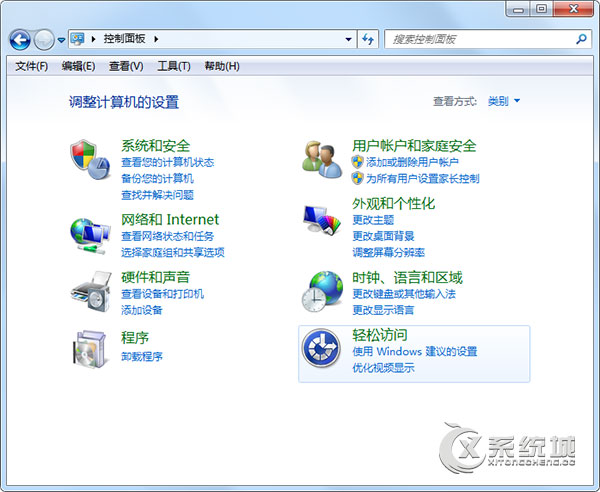
2、接下来,找到浏览所有设置下方的“使计算机更易于查看”并单击进入。
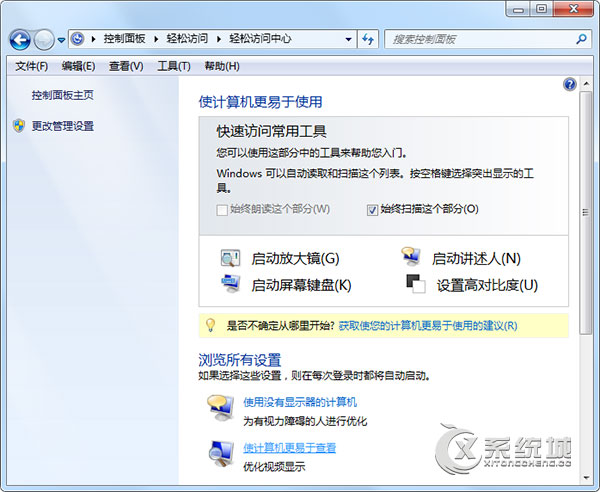
3、弹出来一个设置界面,咱们直接拉动到窗口的下方,会看到一个“启动放大镜”选项,咱们直接将该项勾选上,最后点击下方的确定按钮保存设置即可。
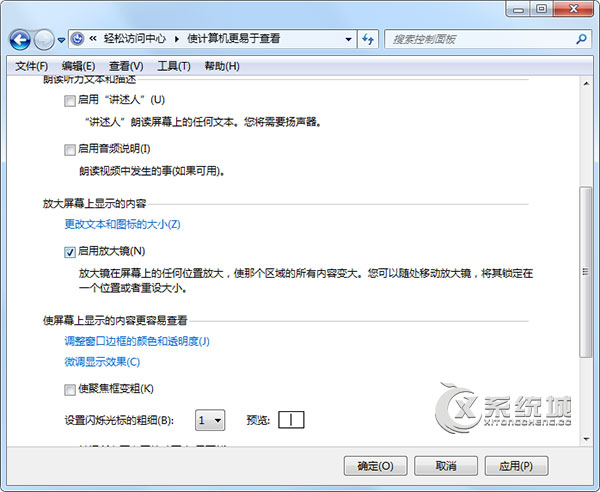
以上介绍的就是Win7开机自动启动放大镜功能的操作方法,随着生活水平的提高,现在家庭中至少有一台甚至多台电脑,如果长辈要使用,就可以通过以上方法将放大镜开启。

微软推出的Windows系统基本是要收费的,用户需要通过激活才能正常使用。Win8系统下,有用户查看了计算机属性,提示你的windows许可证即将过期,你需要从电脑设置中激活windows。

我们可以手动操作让软件可以开机自启动,只要找到启动项文件夹将快捷方式复制进去便可以了。阅读下文了解Win10系统设置某软件为开机启动的方法。

酷狗音乐音乐拥有海量的音乐资源,受到了很多网友的喜欢。当然,一些朋友在使用酷狗音乐的时候,也是会碰到各种各样的问题。当碰到解决不了问题的时候,我们可以联系酷狗音乐

Win10怎么合并磁盘分区?在首次安装系统时我们需要对硬盘进行分区,但是在系统正常使用时也是可以对硬盘进行合并等操作的,下面就教大家Win10怎么合并磁盘分区。